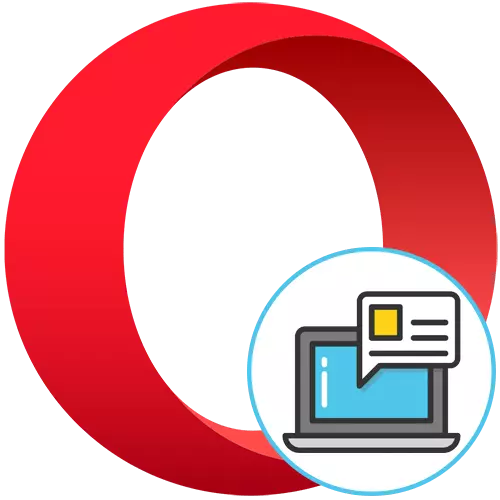
Ընտրանք 1. Զննարկչի պարամետրերը փոխելը
Եթե մենք խոսում ենք թռուցիկ պատուհանների մասին, ներառյալ գովազդը, հայտնվելով հատուկ կայքերի հետ շփվելիս, դրանք կարող են անջատվել այն գործառույթի միջոցով, որը կառուցված է զննարկչի վրա, որը պատասխանատու է էջերում բովանդակության վերահսկման համար: Սա հիմնական մեթոդն է, որը խորհուրդ է տրվում օգտագործել նախ:
- Գործարկել օպերան, վերեւում կտտացրեք պատկերակը `ընտրացանկը զանգահարելու եւ« Բացեք բոլոր զննարկչի պարամետրերը »վերջին կետը:
- Աղբյուր «Գաղտնիության եւ անվտանգության» բլոկում, որտեղ կտտացրեք «Կայքի պարամետրերի» սալիկապատմանը:
- Մնում է այստեղ, «թռուցիկ պատուհաններ եւ վերահղում» բաժնում գնալու համար:
- Անջատեք Pop-up Windows- ի ցուցադրումը `անցնելով անջատիչը համապատասխան դիրքի:
- Եթե Ձեզ անհրաժեշտ է կազմաձեւել միայն բացառիկ ցուցակը, կտտացրեք Ավելացնել:
- Մուտքագրեք կայքի հասցեն եւ պահպանեք արդյունքը:
- Կառավարեք ցուցակի տարրերը `ավելացնելով կամ ջնջելով URL- ն առանց որեւէ սահմանափակումների:
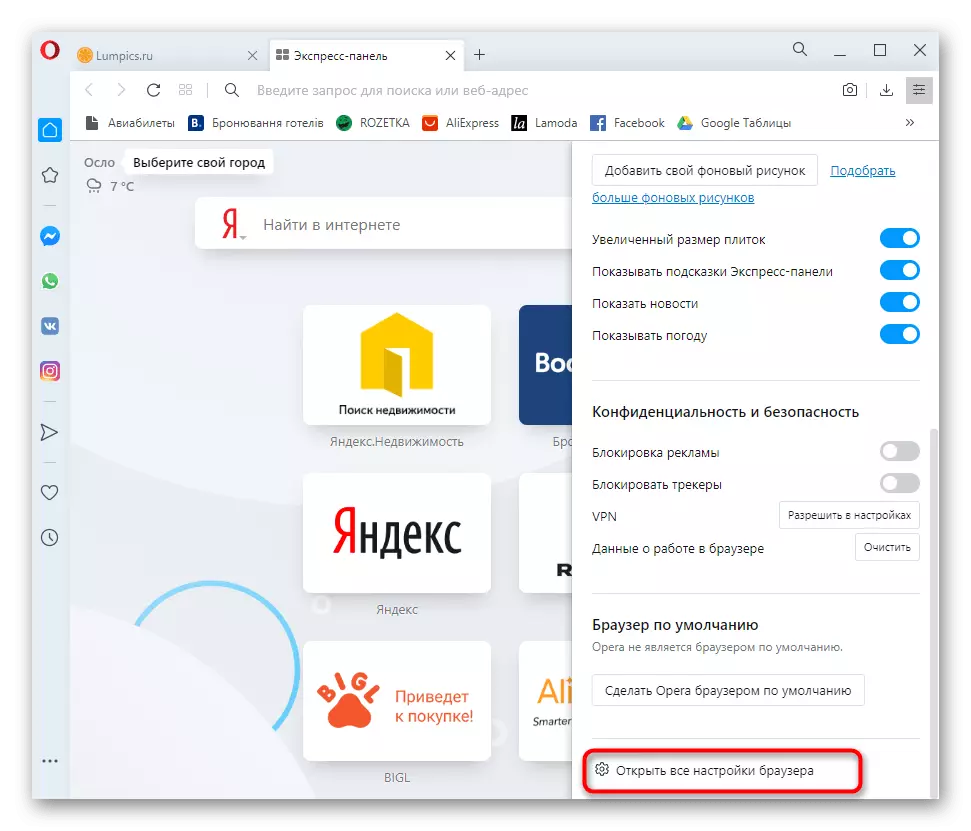

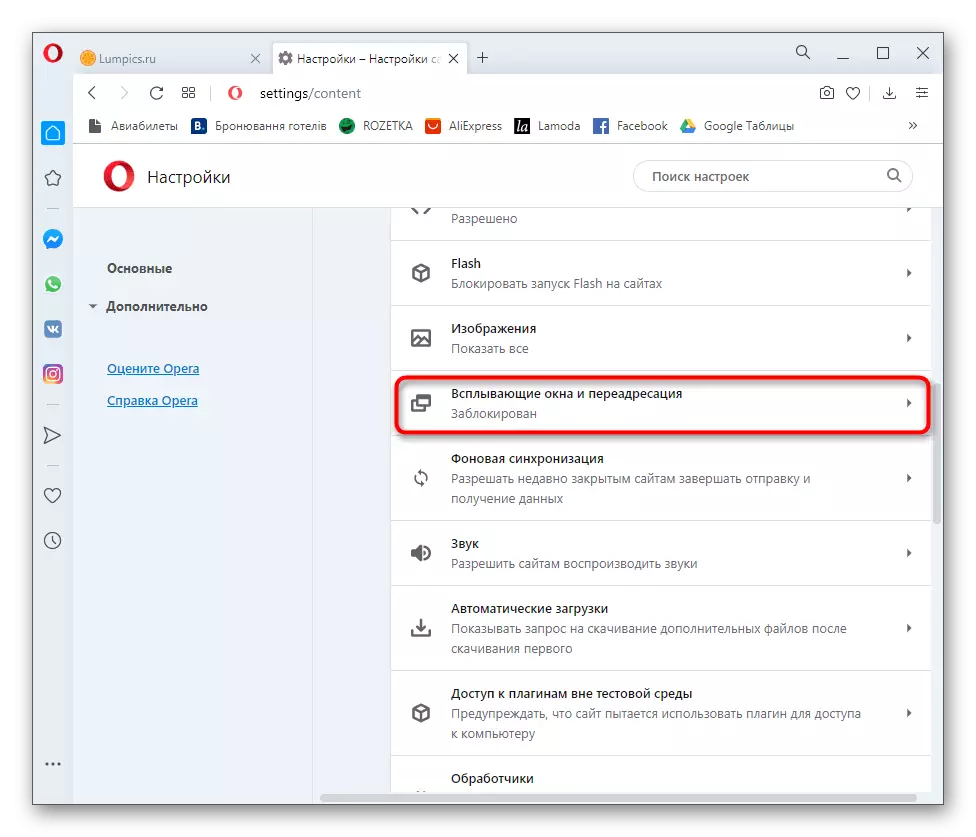
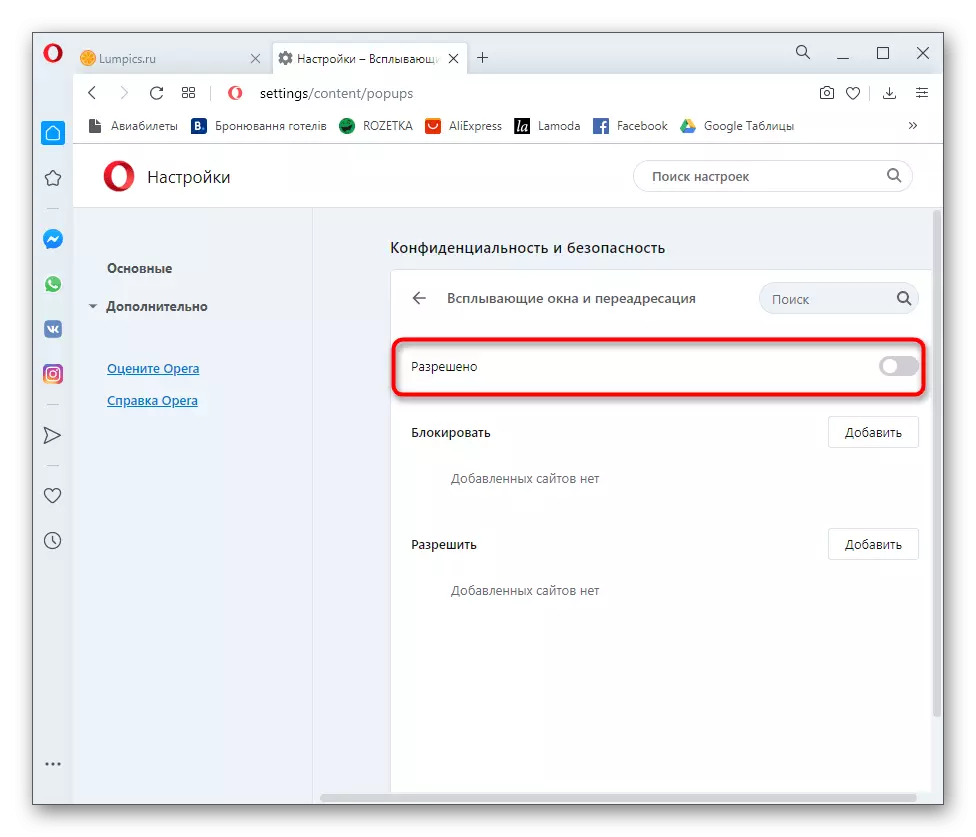
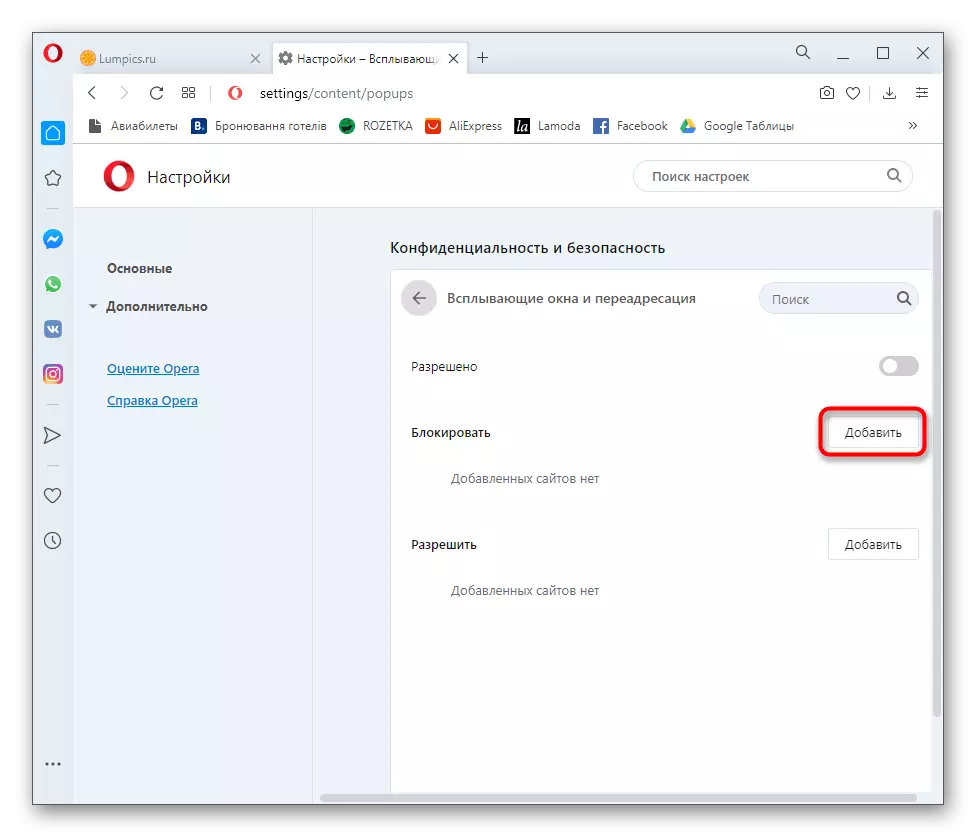
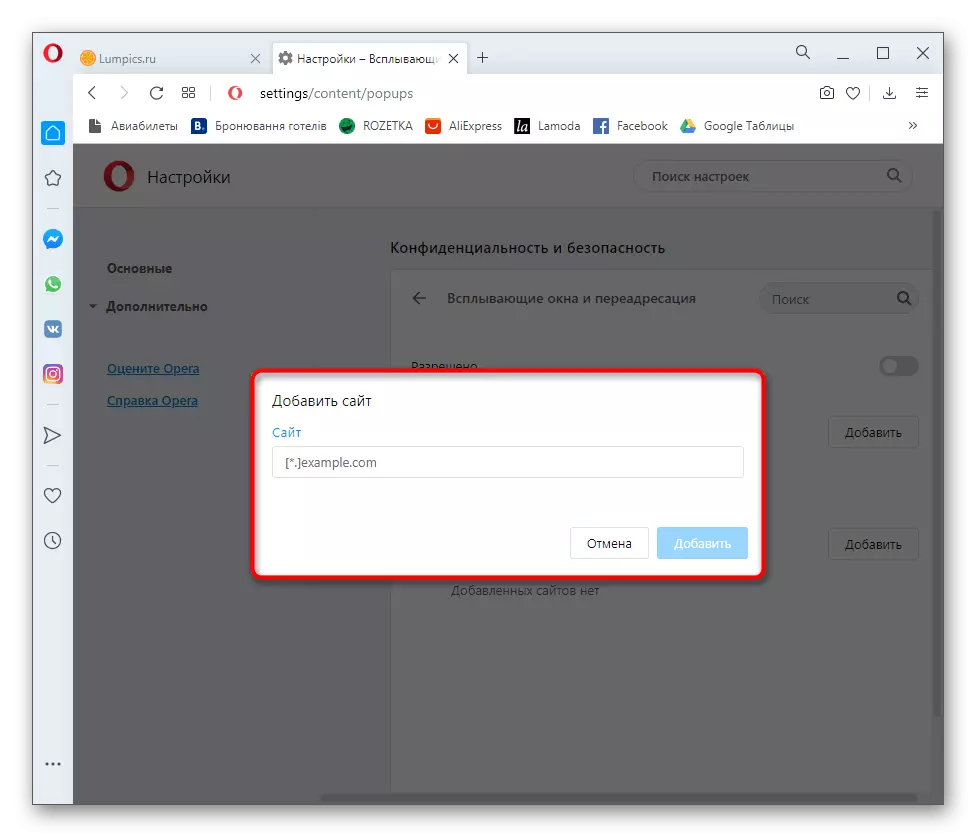
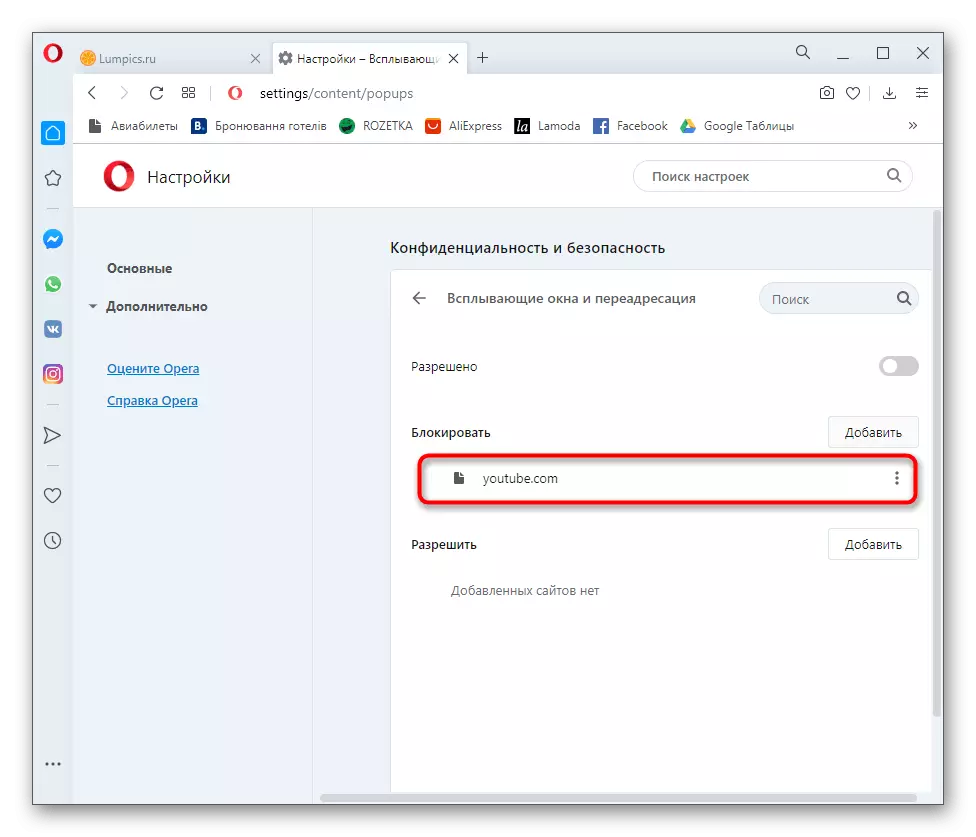
Դրանից հետո անցեք նորմալ փոխազդեցության կայքի հետ, առանց անհանգստանալու, որ էկրանին էկրանին հայտնվում է ավելորդ տեղեկատվությամբ թռուցիկ պատուհանը:
Ընտրանք 2. Ստեղծեք Pop-up տեսանյութ եւ որոնում
Երբեմն օգտվողները շահագրգռված են օպերայում այլ թռուցիկներին անջատելու համար, որոնք կապված են վեբ զննարկչի հատուկ գործառույթի հետ: Սա ներառում է թռուցիկ ընտրացանկ, տեքստը կամ կոճակը ընտրելիս, որը թույլ է տալիս տեսանյութ խաղալ առանձին պատուհանում: Եթե ցանկանում եք անջատել այս գործիքները, հետեւեք այս գործողություններին.
- Վերադարձեք հիմնական ընտրացանկին զննարկչի պարամետրերով եւ պարամետրերով ցուցակի վերջում կտտացրեք «Ընդլայնված»:
- Գտեք առաջին «որոնման թռուցիկ» կետը եւ կտտացնելով սեղանին `այս գործառույթը անջատելու համար:
- Այս բլոկի ներքո տեղակայված է, եւ «Pop-up պատուհանը տեսանյութով», որը նույնպես կարող է նույն կերպ անջատվել:
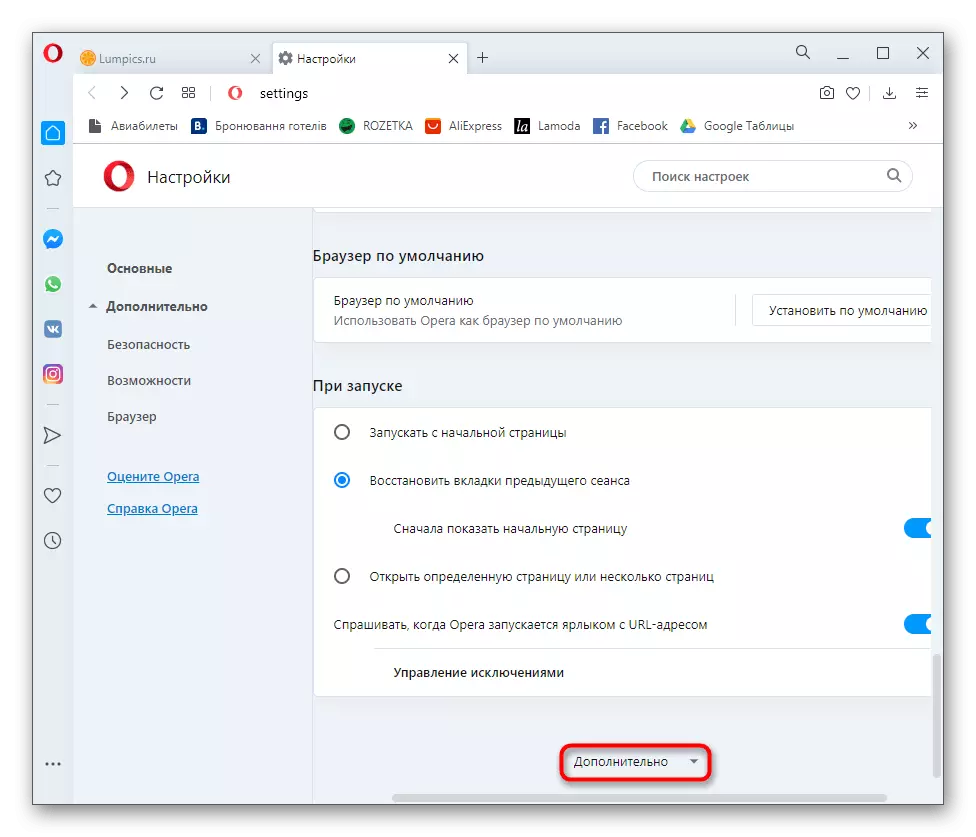
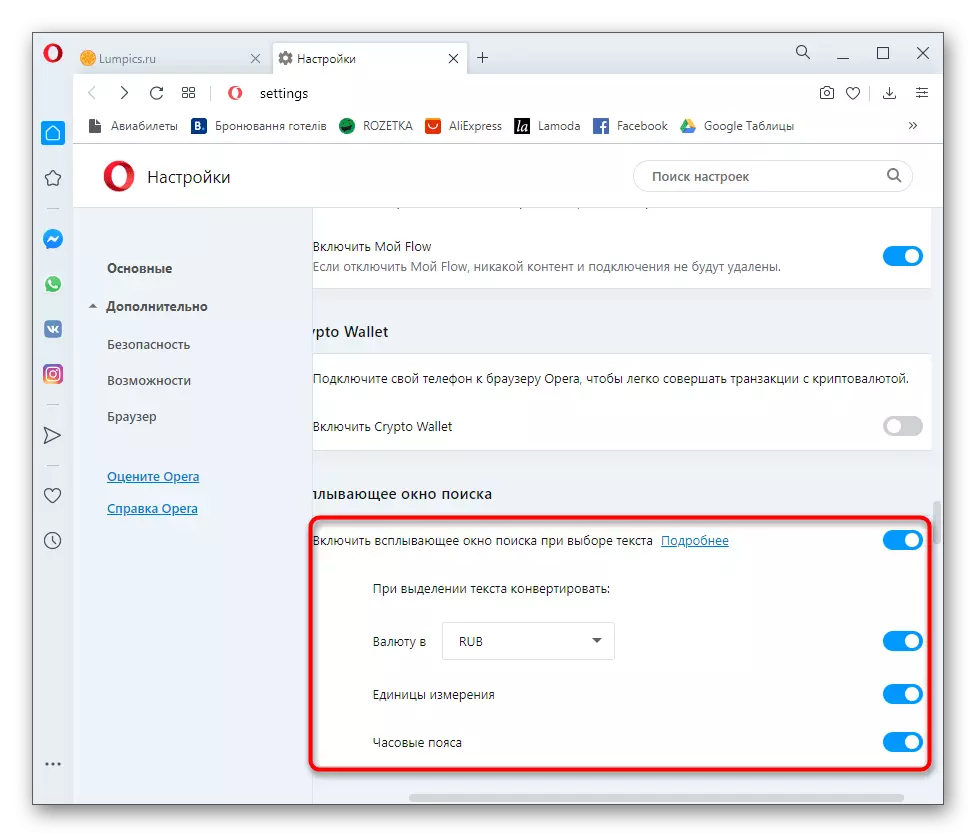
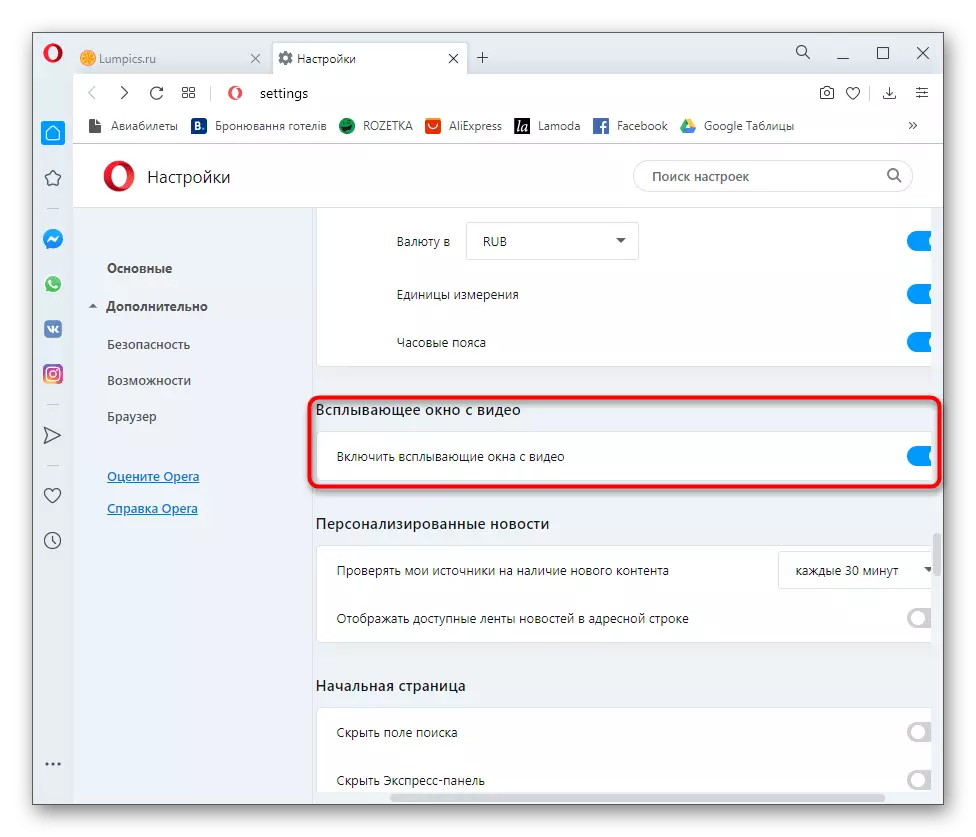
Պարամետրերը կիրառվում են անմիջապես, ուստի զննարկչի վերագործարկումը չի պահանջվում: Վերադարձեք կայքեր եւ ստուգեք, թե արդյոք գործառույթը խանգարում է թռուցիկ պատուհաններով: Անհրաժեշտության դեպքում կրկին բացեք նույն պարամետրերը եւ միացրեք գործիքները:
Ընտրանք 3. Գովազդի արգելափողի ընդարձակումներ օգտագործել
Տարբեր վայրերում թռուցիկ պատուհաններում հաճախ հայտնվում են obsessive գովազդը, որը պետք է արգելափակվի, եթե 1-ին տարբերակ կիրառեք, բայց միշտ չէ, որ աշխատում է: Նման իրավիճակներում ամենահուսալի միջոցը ընդարձակման կամ ներկառուցված գովազդային գործիքների օգտագործումն է: Այսպիսով, դուք ոչ միայն ազատվում եք նոր ծանուցումների անկանխատեսելի տեսքից, այլեւ ջնջել գովազդային պաստառները էջում: Նման լրացումների ընտրության մասին մանրամասն տեղեկություններ, որոնք դուք կգտնեք մեր կայքի մեկ այլ հոդվածում `ստորեւ նշված հղմանը:
Կարդացեք ավելին. Anticlass գործիքներ Օպերայում
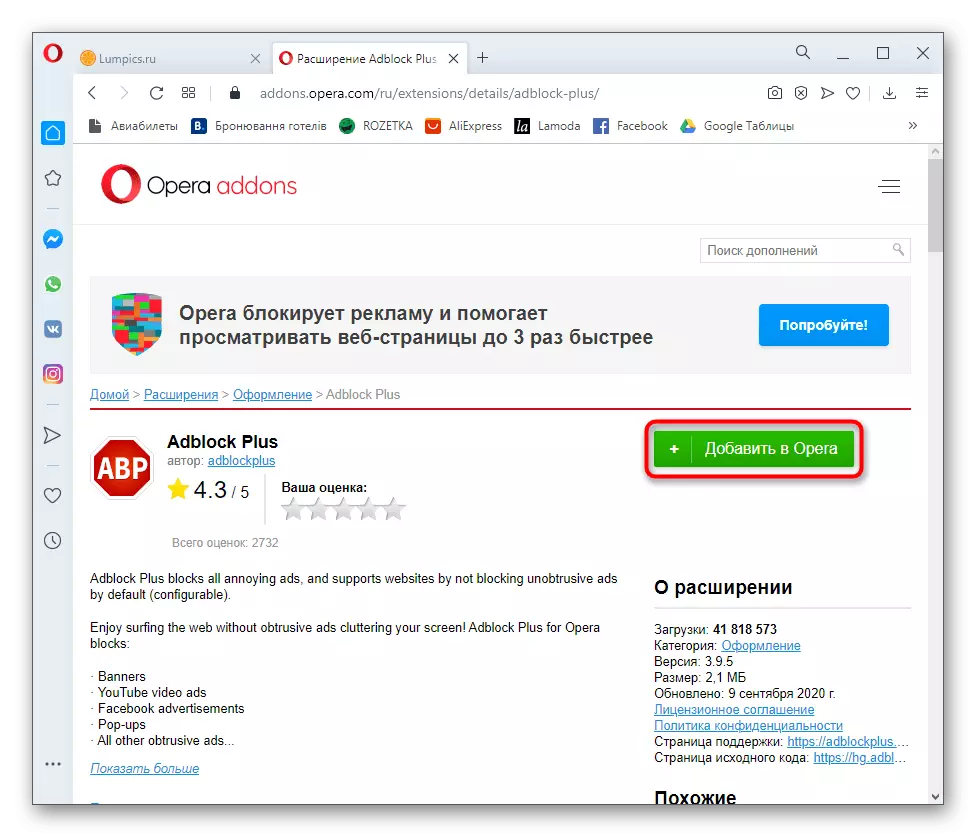
Բացի այդ, մենք նշում ենք, որ միշտ կա համակարգիչը համակարգիչը վարակելու գովազդային վիրուսներով, որոնք օգտագործում են զննարկիչ `կազինոյի կամ այլ բովանդակության էջեր ցուցադրելու համար: Այնուհետեւ արգելափակիչը դժվար թե հաղթահարվի իր առաջադրանքը, քանի որ այն բացվում է թռուցիկ պատուհան, բայց նոր: Եթե բախվում եք նման իրավիճակի, օգնություն խնդրեք մեր կայքում հաջորդ ձեռնարկի համար, որտեղ տեղեկատվությունը նվիրված է այս տհաճ խնդրի լուծմանը:
Կարդացեք ավելին. Մարտական գովազդային վիրուսների դեմ պայքարը
